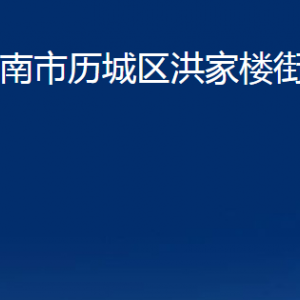火炬计划重大项目申请书申报说明
一. 申报流程
火炬计划重大项目申请书申报基本流程说明:首先要由组织单位单位管理员将项目授权给组织单位申报用户;组织单位申报用户填写完成并提交单位管理员(组织单位申报用户填写完子项目汇总表后,对应子项目承担单位单位管理员即可看到其承担的子项目并可将子项目授权给子项目单位申报用户;子项目单位申报用户填写完成并提交单位管理员;子项目申报用户填写完成并提交单位管理员,由子项目单位管理员对项目信息进行审核,审核通过后可将提交到组织单位),由项目单位管理员对项目及子项目信息进行审核,审核通过后可将提交到渠道部门;然后由渠道部门将项目信息提交至科技部。具体流程如下图所示:
图1.1 申报流程
二. 操作说明
2.1 组织单位管理员说明
2.1.1.项目列表
1. 登录后点击国家火炬计划重大项目,进入到国家火炬计划重大项目申报用户界面(图2.1-1)显示项目列表
图2.1-1项目列表
2.点击项目名称,进入到项目任务书填写说明界面(图2.1-2)进行项目信息查看。
图2.1-2任务书填写说明界面
2.1.2 授权操作
由于项目状态默认为“尚未授权”,需要单位管理员将项目信息的填写权限授予本单位申报用户。在项目管理界面的项目列表中点击“授权”列的 “![]() ”亮色图片链接进入项目授权界面(如图2.1-3)。
”亮色图片链接进入项目授权界面(如图2.1-3)。
图2.1-3项目授权界面
在上图中,点击选中左侧“用户列表”中需要授权的用户,然后点击“>”按钮,完成用户选择(或者在左侧“用户列表”中双击需要授权的用户,完成用户选择),已选择用户会在右侧用户列表框中显示,最后点击“保存”按钮,即可授权成功。授权成功后,项目状态由“尚未授权”变为“申请书填写中”。
如要取消授权项目,在项目管理界面的项目列表中点击“授权”列的 “![]() ”亮色图片链接进入项目授权界面如图(2.1-4)。选中右侧用户列表中的被授权用户,点击“<”按钮,取消选择(或者双击右侧列表中的被授权用户,取消选择),最后点击“保存”按钮,即可取消授权。取消授权成功后,项目状态由“申请书填写中”变为“尚未授权”。
”亮色图片链接进入项目授权界面如图(2.1-4)。选中右侧用户列表中的被授权用户,点击“<”按钮,取消选择(或者双击右侧列表中的被授权用户,取消选择),最后点击“保存”按钮,即可取消授权。取消授权成功后,项目状态由“申请书填写中”变为“尚未授权”。
图2.1-4取消授权界面
注意:项目提交后不能再进行授权,如需重新授权请先将项目退回并且状态显示“申请书填写中”。
2.1.3 项目提交
在项目列表中(图2.1-5),选择“提交到组织(推荐)部门”状态的项目,点击复选框,在点击列表上方的按钮“提交渠道部门”,将项目信息提交至渠道部门进行审核。
图2.1-5项目列表项目提交界面
注意:只有申报用户填写完毕,并提交到单位管理员(即状态显示为“提交单位管理员”)的项目才可提交组织推荐部门,否则弹出提示信息。
2.1.4 项目退回
在项目列表中(图2.1-6),点击复选框,选择需要退回申报人进行修改的项目信息,点击列表上方的“退回申报人”按钮,弹出“退回意见”窗口,填写退回意见,点击“确定”按钮即可将项目退回申报人。
图2.1-6 项目退回
注意:只有状态为“提交单位管理员”的项目才可被退回,否则弹出提示信息。
2.1.5 项目查看
1. 点击项目名称 (图 2.1-7), 进入到申报信息查看界面如图(图2.1-8)
图2.1-7项目列表
图2.1-8项目基本情况界面
2. 如图2.1-9,点击左侧菜单栏中“封面信息”按键可以打开项目封面信息页面。
图2.1-9 封面信息界面
3. 如图2.1-10,点击左侧菜单栏中“基本信息”按键可以打开基本信息页面。
图2.1-10基本信息界面
4. 依次点击”基本信息”中的“申报组织单位基本情况”、“ 重大项目基本信息”、“科技服务机构情况”、“科技创新公共服务平台情况”、“拟推荐的子项目清单”等按键进行查看。下图为点击“申报组织单位基本情况”对其进行的查看如图(2.1-11)。
图2.1-11申报组织单位基本情况界面
5. 如上操作分别点击左侧菜单栏中的各个连接,可以在页面右侧显示相应的项目内容。
2.2组织单位申报用户说明
2.2.1 项目列表
申报用户登录后,点击左侧导航栏中的“重大项目申请书”(如图2.2-1)相应链接进入申报系统的项目列表界面(如图2.2-2)。
图2.2-1系统主界面
图2.2-2申报系统的项目列表界面
列表中所显示项目为单位管理员授权给申报用户的项目,如果用户登录后,看不到项目信息,可以联系单位管理员,对项目进行授权。
2.2.2 科技服务体系项目填写
点击项目名称,进入到项目任务书填写说明界面(图2.2-3)
图2.2-3封面信息填写
在项目列表界面左侧的导航栏中点击“封面信息”链接,打开封面信息的填写页面如图(2.2-4)查看填写完毕点击保存按键
图2.2-4封面信息界面
在左侧的导航栏中点击“基本信息”链接,打开填写页面(如下图2.2-5)
图2.2-5项目基本情况
在如上图界面中点击申报组织单位基本情况链接,打开申报组织单位基本情况页面(如图2.2-6)。进行填写,完整正确填写后点击保存
图2.2-6申报组织单位基本情况
5) 基本信息——重大项目基本信息
在图2.2-5页面中点击“重大项目基本信息”链接,打开重大项目基本信息界面(如图2.2-7),进行填写,完整正确填写后点击保存
图2.2-7其他参加单位信息
(1)添加科技服务机构情况
在图2.2-5页面左侧的导航栏中点击“科技服务机构情况”链接,打开科技服务机构情况界面(如图2.2-7),在此界面中点击“添加”按键,进入科技服务机构情况添加界面如图(2.2-8),进行科技服务机构添加操作,正确完整填写后点击“保存”按键进行保存。
图2.2-7科技服务机构
图2.2-8 添加操作界面
(2)删除科技服务机构
在科技服务机构界面中点击要删除科技服务机构后的删除链接如图(2.2-9)进行删除
2.2-9单位删除操作界面
在导航栏中点击“科技创新公共服务平台情况”链接,打开科技创新公共服务平台情况的填写页面(如图2.2-10)
图2.2-10科技创新公共服务平台情况
(1)添加科技创新公共服务平台情况
在如上图界面中点击“添加”按键,进入科技创新公共服务平台情况添加界面如图(2.2-11),进行科技创新公共服务平台情况添加操作,正确完整填写后点击“保存”按键进行保存。
图2.2-11添加科技创新公共服务平台情况
(2)删除科技创新公共服务平台情况
在科技服务机构界面中点击要删除科技服务机构后的删除链接如图(2.2-12)进行删除
图2.2-12 删除科技创新公共服务平台情况
在导航栏中点击“拟推荐的子项目清单”链接,打开拟推荐的子项目清单的填写页面(如图2.2-13)
图2.2-13拟推荐的子项目清单
(1) 拟推荐的子项目清单添加
点击拟推荐的子项目清单界面中的“添加”按键,进入拟推荐的子项目清单添加界面如图(2.2-14)进行填写,正确完整填写后点击“保存”按键进行保存(注:子项目承担单位必须为有机构代码单位)
图2.2-14 添加操作界面
(2) 拟推荐的子项目清单信息删除
如上图所示,显示已添加拟推荐的子项目清单信息,点击要删除拟推荐的子项目清单“删除”按键进行删除。如图2.2-15
图2.2-15删除操作界面
在导航栏中点击“申报书提纲”链接,打开申报书提纲的填写页面(如图2.2-16)内容需要用户如实填写。填写完毕后点击“保存”按键进行保存。如需重新填写点击“读取空模板“(如果无法显示则按界面中说明内容进行操作)
图2.2-16申报书提纲界面
在导航栏中点击“封面”链接,打开封面的填写页面(如图2.2-17)内容需要用户完整如实填写。填写完毕后点击“保存”按键进行保存。
图2.2-17项目概算书封面界面
在导航栏中点击“项目概算书”链接,打开项目概算书的填写页面(如图2.2-18)内容需要用户完整如实填写。填写完毕后点击“保存”按键进行保存。(注:填写规则以界面说明为准)
图2.2-18 项目概算书的填写页面
在导航栏中点击“项目概算说明书”链接,打开项目概算说明书的填写页面(如图2.2-19)内容需要用户完整如实填写。填写完毕后点击“保存”按键进行保存。如需重新填写点击“读取空模板“(如果无法显示则按界面中说明内容进行操作)
图2.2-19项目概算说明书的填写页面
2.2.3创新型产业集群项目填写
1). 填写说明
点击项目名称,进入到项目任务书填写说明界面(图2.3-1)
图2.3-1封面信息填写
2). 封面信息
在项目列表界面左侧的导航栏中点击“封面信息”链接,打开封面信息的填写页面如图(2.3-2)查看填写完毕点击保存按键
图2.3-2封面信息界面
3)基本信息
在左侧的导航栏中点击“基本信息”链接,打开填写页面(如下图2.3-3)
图2.3-3项目基本情况
4) 子项目汇总情况
在导航栏中点击“子项目汇总情况”链接,打开子项目汇总情况的填写页面(如图2.3-4)
图2.3-4子项目汇总情况界面
(1). 子项目汇总情况添加
点击子项目汇总情况界面中的“添加”按键,进入子项目汇总情况添加界面如图(2.3-5)进行填写,正确完整填写后点击“保存”按键进行保存(注:子项目承担单位必须为有机构代码单位)
图2.3-5 添加操作界面
(2) 子项目汇总情况删除
如图2.3-4所示,显示已添加子项目汇总情况信息,点击要删除子项目汇总情况“删除”按键进行删除。如图2.3-6
图2.3-6删除操作界面
9) 申报书提纲
在导航栏中点击“申报书提纲”链接,打开申报书提纲的填写页面(如图2.3-7)内容需要用户如实填写。填写完毕后点击“保存”按键进行保存。如需重新填写点击“读取空模板“(如果无法显示则按界面中说明内容进行操作)
图2.3-7申报书提纲界面
10) 项目概算书——封面
在导航栏中点击“封面”链接,打开封面的填写页面(如图2.3-8)内容需要用户完整如实填写。填写完毕后点击“保存”按键进行保存。
图2.3-8项目概算书封面界面
11) 项目概算书—项目概算书
在导航栏中点击“项目概算书”链接,打开项目概算书的填写页面(如图2.3-9)内容需要用户完整如实填写。填写完毕后点击“保存”按键进行保存。(注:填写规则以界面说明为准)
图2.3-9 项目概算书的填写页面
12) 项目概算书—项目概算说明书
在导航栏中点击“项目概算说明书”链接,打开项目概算说明书的填写页面(如图2.3-10)内容需要用户完整如实填写。填写完毕后点击“保存”按键进行保存。如需重新填写点击“读取空模板“(如果无法显示则按界面中说明内容进行操作)
图2.3-10项目概算说明书的填写页面
2.2.4 整体校验
在左侧的导航栏中点击“项目信息整体校验*”链接,打开项目信息整体校验的页面(如图2.2-25),如果项目未填写完整,则校验不通过,并在列表中列出需要填写完整的页面。点击列表中的页面链接,可以直接跳转到相应页面进行填写。
图2.2-20整体校验界面
注意:只有整体校验通过才的项目信息才可以提交到单位管理员
2.2.5 项目提交
项目信息填写完整,并整体校验通过后,可以提交到单位管理员进行审核。具体操作如下:
回到项目列表页面,点击列表第一列中的复选框,勾选填写完整的项目信息,点击列表上方的“提交单位管理员”按钮,提交项目。提交成功后,项目状态将由“申请书填写中”变为“提交至单位管理员”如图(2.2-21)。
图2.2-21 提交管理员操作
如果选中的项目因未通过整体校验提交不成功,将会弹出如下样式的提示信息。申报用户可根据提示信息对相关内容进行补充,填写完整后再提交。
说明:申报用户需要特别注意的是,所有在线填写的申报材料一经提交单位管理员,不能再进行修改、删除操作,申报材料正式提交之后只能进行浏览。如在项目已经提交组织推荐部门之后需对项目内容进行修改,请联系组织部门退回项目信息。
2.2.6 申报材料下载
项目在状态为“提交单位管理员”时可预览非正式材料,在项目状态为“提交渠道业务处”后可下载正式材料。下载后,请仔细核对各项内容是否准确!
如果申报材料的PDF文件已合成,则在项目信息列表中的 “下载打印”列会显示链接,点击链接即可下载保存PDF文件
注:在申报高峰期时,可能需要等待一段时间才可以下载文件
2.2.7 查看退回意见
在项目信息列表页面,点击列表右上方的“查看退回意见”链接(图2.2-22),可以查看项目信息被退回的相关修改意见,被退回的项目信息修改完成后,需按流程再次提交。
图2.2-22 查看退回意见操作
2.2.8 项目查看
项目提交后,申报人只能查看项目信息,不允许编辑。
2.3单位申报用户说明
2.3.1.项目列表
1. 登录后点击国家火炬计划重大项目,进入到国家火炬计划重大项目申报用户界面(图2.4-1)显示项目列表
图2.4-1项目列表
2.点击项目名称,进入到项目任务书填写说明界面(图2.4-2)进行项目信息查看。
图2.4-2任务书填写说明界面
2.3.2 授权操作
由于项目状态默认为“尚未授权”,需要单位管理员将项目信息的填写权限授予本单位申报用户。在项目管理界面的项目列表中点击“授权”列的 “![]() ”亮色图片链接进入项目授权界面(如图2.4-3)。
”亮色图片链接进入项目授权界面(如图2.4-3)。
图2.4-3项目授权界面
在上图中,点击选中左侧“用户列表”中需要授权的用户,然后点击“>”按钮,完成用户选择(或者在左侧“用户列表”中双击需要授权的用户,完成用户选择),已选择用户会在右侧用户列表框中显示,最后点击“保存”按钮,即可授权成功。授权成功后,项目状态由“尚未授权”变为“申请书填写中”。
如要取消授权项目,在项目管理界面的项目列表中点击“授权”列的 “![]() ”亮色图片链接进入项目授权界面如图(2.4-4)。选中右侧用户列表中的被授权用户,点击“<”按钮,取消选择(或者双击右侧列表中的被授权用户,取消选择),最后点击“保存”按钮,即可取消授权。取消授权成功后,项目状态由“申请书填写中”变为“尚未授权”。
”亮色图片链接进入项目授权界面如图(2.4-4)。选中右侧用户列表中的被授权用户,点击“<”按钮,取消选择(或者双击右侧列表中的被授权用户,取消选择),最后点击“保存”按钮,即可取消授权。取消授权成功后,项目状态由“申请书填写中”变为“尚未授权”。
图2.4-4取消授权界面
注意:项目提交后不能再进行授权,如需重新授权请先将项目退回并且状态显示“申请书填写中”。
2.3.3 项目提交
{placeholder tag=span i=1129}在项目列表中(图2.4-5),选择{placeholder tag=span i=1130}“{placeholder tag=span i=1131}提交单位管理员{placeholder tag=span i=1132} {placeholder tag=span i=1133}”{placeholder tag=span i=1134}状态的项目,点击复选框,在点击列表上方的按钮{placeholder tag=span i=1135}“{placeholder tag=span i=1136}提交组织单位{placeholder tag=span i=1137}”{placeholder tag=span i=1138},将项目信息提交至组织单位进行审核。
{placeholder tag=p i=364} {placeholder tag=img i=135} {placeholder tag=p i=365} {placeholder tag=span i=1139}图2.4-5项目列表项目提交界面 {placeholder tag=p i=366} {placeholder tag=span i=1140}注意:只有申报用户填写完毕,并提交到单位管理员(即状态显示为{placeholder tag=span i=1141}“{placeholder tag=span i=1142}提交单位管理员{placeholder tag=span i=1143}”{placeholder tag=span i=1144})的项目才可提交组织单位,否则弹出提示信息。 {placeholder tag=h3 i=64} {placeholder tag=span i=1145}2.3.4 {placeholder tag=span i=1146}项目退回 {placeholder tag=p i=367} {placeholder tag=span i=1147}在{placeholder tag=span i=1148}项目列表中(图2.4-6),点击复选框,选择需要退回申报人进行修改的项目信息,点击列表上方的{placeholder tag=span i=1149}“{placeholder tag=span i=1150}退回申报人{placeholder tag=span i=1151}”{placeholder tag=span i=1152}按钮,弹出{placeholder tag=span i=1153}“{placeholder tag=span i=1154}退回意见{placeholder tag=span i=1155}”{placeholder tag=span i=1156}窗口,填写退回意见,点击{placeholder tag=span i=1157}“{placeholder tag=span i=1158}确定{placeholder tag=span i=1159}”{placeholder tag=span i=1160}按钮即可将项目退回申报人。 {placeholder tag=p i=368} {placeholder tag=img i=136} {placeholder tag=p i=369} {placeholder tag=span i=1161}图2.4-6 项目退回 {placeholder tag=p i=370} {placeholder tag=span i=1162}注意:只有状态为{placeholder tag=span i=1163}“{placeholder tag=span i=1164}提交单位管理员{placeholder tag=span i=1165}”{placeholder tag=span i=1166}的项目才可被退回,否则弹出提示信息。 {placeholder tag=p i=371} {placeholder tag=img i=137} {placeholder tag=h3 i=65} {placeholder tag=span i=1167}2.3.5 {placeholder tag=span i=1168}项目查看 {placeholder tag=p i=372} {placeholder tag=span i=1169}1.{placeholder tag=span i=1170} {placeholder tag=span i=1171} 点击项目名称 (图 2.4-7), 进入到申报信息查看界面如图(图2.4-8) {placeholder tag=p i=373} {placeholder tag=img i=138} {placeholder tag=p i=374} {placeholder tag=span i=1172}图2.4-7项目列表 {placeholder tag=p i=375} {placeholder tag=img i=139} {placeholder tag=p i=376} {placeholder tag=span i=1173}图2.4-8项目基本情况界面 {placeholder tag=p i=377} {placeholder tag=span i=1174}2.{placeholder tag=span i=1175} {placeholder tag=span i=1176} 如图2.4-9,点击左侧菜单栏中{placeholder tag=span i=1177}“{placeholder tag=span i=1178}封面信息{placeholder tag=span i=1179}”{placeholder tag=span i=1180}按键可以打开项目封面信息页面。 {placeholder tag=p i=378} {placeholder tag=img i=140} {placeholder tag=p i=379} {placeholder tag=span i=1181}图2.4-9 封面信息界面 {placeholder tag=p i=380} {placeholder tag=span i=1182}3.{placeholder tag=span i=1183} {placeholder tag=span i=1184} 如上操作分别点击左侧菜单栏中的各个连接,可以在页面右侧显示相应的项目内容。 {placeholder tag=h2 i=66} {placeholder tag=span i=1185} {placeholder tag=hr i=79} 2.4{placeholder tag=span i=1186}单位申报用户说明 {placeholder tag=h3 i=67} {placeholder tag=span i=1187}2.4.1 {placeholder tag=span i=1188}项目列表 {placeholder tag=p i=381} {placeholder tag=span i=1189}申报用户登录后,点击左侧导航栏中的{placeholder tag=span i=1190}“{placeholder tag=span i=1191}重大项目申请书{placeholder tag=span i=1192}”{placeholder tag=span i=1193}(如图2.5-1)相应链接进入申报系统的项目列表界面(如图2.5-2)。 {placeholder tag=p i=382} {placeholder tag=img i=141} {placeholder tag=p i=383} {placeholder tag=span i=1194}图2.5-1系统主界面 {placeholder tag=p i=384} {placeholder tag=img i=142} {placeholder tag=p i=385} {placeholder tag=span i=1195}图2.5-2申报系统的项目列表界面 {placeholder tag=p i=386} {placeholder tag=span i=1196} {placeholder tag=p i=387} {placeholder tag=span i=1197}列表中所显示项目为单位管理员授权给申报用户的项目,如果用户登录后,看不到项目信息,可以联系单位管理员,对项目进行授权。 {placeholder tag=h3 i=68} {placeholder tag=span i=1198}2.4.2 {placeholder tag=span i=1199}科技服务体系项目填写 {placeholder tag=p i=388} {placeholder tag=span i=1200}1). 填写说明 {placeholder tag=p i=389} {placeholder tag=span i=1201}点击项目名称,进入到项目任务书填写说明界面(图2.5-3) {placeholder tag=p i=390} {placeholder tag=span i=1202} {placeholder tag=p i=391} {placeholder tag=img i=143} {placeholder tag=p i=392} {placeholder tag=span i=1203}图2.5-3封面信息填写 {placeholder tag=p i=393} {placeholder tag=span i=1204} {placeholder tag=p i=394} {placeholder tag=span i=1205}2). 封面信息 {placeholder tag=p i=395} {placeholder tag=span i=1206}在项目列表界面左侧的导航栏中点击{placeholder tag=span i=1207}“{placeholder tag=span i=1208}封面信息{placeholder tag=span i=1209}”{placeholder tag=span i=1210}链接,打开封面信息的填写页面如图(2.5-4)查看填写完毕点击保存按键 {placeholder tag=p i=396} {placeholder tag=img i=144} {placeholder tag=p i=397} {placeholder tag=span i=1211}图{placeholder tag=span i=1212}2.5-4封面信息界面 {placeholder tag=p i=398} {placeholder tag=span i=1213}其中“申请单位或机构基本信息”、“环境建设项目情况”、“项目总投资及主要用途”操作如封面信息操作。 {placeholder tag=p i=399} {placeholder tag=span i=1214}3) 项目预算申请书 {placeholder tag=p i=400} {placeholder tag=span i=1215}在左侧的导航栏中点击{placeholder tag=span i=1216}“{placeholder tag=span i=1217}项目预算申请书{placeholder tag=span i=1218}”{placeholder tag=span i=1219}链接,打开填写页面(如下图2.5-5) {placeholder tag=p i=401} {placeholder tag=img i=145} {placeholder tag=p i=402} {placeholder tag=span i=1220}图{placeholder tag=span i=1221}2.5-5项目预算申请书 {placeholder tag=p i=403} {placeholder tag=span i=1222} {placeholder tag=p i=404} {placeholder tag=span i=1223}4) 项目预算申请书{placeholder tag=span i=1224}——{placeholder tag=span i=1225}封面信息 {placeholder tag=p i=405} {placeholder tag=span i=1226}在如上图界面中点击{placeholder tag=span i=1227}“{placeholder tag=span i=1228}封面信息{placeholder tag=span i=1229}”{placeholder tag=span i=1230}链接,打开{placeholder tag=span i=1231}封面信息{placeholder tag=span i=1232}页面(如图2.5-6)。进行填写,完整正确填写后点击保存 {placeholder tag=p i=406} {placeholder tag=img i=146} {placeholder tag=p i=407} {placeholder tag=span i=1233}图2.5-6封面信息 {placeholder tag=p i=408} {placeholder tag=span i=1234}其中{placeholder tag=span i=1235}“{placeholder tag=span i=1236}填写说明{placeholder tag=span i=1237}”{placeholder tag=span i=1238}和{placeholder tag=span i=1239}“{placeholder tag=span i=1240}承诺书{placeholder tag=span i=1241}”{placeholder tag=span i=1242}不用在线填写,但请进行浏览查看。{placeholder tag=span i=1243}“{placeholder tag=span i=1244}基本情况{placeholder tag=span i=1245}”{placeholder tag=span i=1246}和{placeholder tag=span i=1247}“{placeholder tag=span i=1248}预算表{placeholder tag=span i=1249}”{placeholder tag=span i=1250}按封面信息样式填写,并着重参见界面中填写说明 {placeholder tag=p i=409} {placeholder tag=span i=1251}5) 项目预算申请书{placeholder tag=span i=1252}——{placeholder tag=span i=1253}说明书 {placeholder tag=p i=410} {placeholder tag=span i=1254}在图2.5-5页面中点击{placeholder tag=span i=1255}“{placeholder tag=span i=1256}说明书{placeholder tag=span i=1257}”{placeholder tag=span i=1258}链接,打开{placeholder tag=span i=1259}说明书{placeholder tag=span i=1260}界面(如图2.5-7),进行填写,完整正确填写后点击保存 {placeholder tag=p i=411} {placeholder tag=img i=147} {placeholder tag=p i=412} {placeholder tag=span i=1261}图2.5-7{placeholder tag=span i=1262}说明书 {placeholder tag=p i=413} {placeholder tag=span i=1263} {placeholder tag=h3 i=69} {placeholder tag=span i=1264}2.4.3{placeholder tag=span i=1265}创新型产业集群项目填写 {placeholder tag=p i=414} {placeholder tag=span i=1266}1). 填写说明 {placeholder tag=p i=415} {placeholder tag=span i=1267}点击项目名称,进入到项目任务书填写说明界面(图2.5-8) {placeholder tag=p i=416} {placeholder tag=span i=1268} {placeholder tag=p i=417} {placeholder tag=img i=148} {placeholder tag=p i=418} {placeholder tag=span i=1269}图2.5-8封面信息填写 {placeholder tag=p i=419} {placeholder tag=span i=1270} {placeholder tag=p i=420} {placeholder tag=span i=1271}2). 封面信息 {placeholder tag=p i=421} {placeholder tag=span i=1272}在项目列表界面左侧的导航栏中点击{placeholder tag=span i=1273}“{placeholder tag=span i=1274}封面信息{placeholder tag=span i=1275}”{placeholder tag=span i=1276}链接,打开封面信息的填写页面如图(2.5-9)查看填写完毕点击保存按键 {placeholder tag=p i=422} {placeholder tag=img i=149} {placeholder tag=p i=423} {placeholder tag=span i=1277}图{placeholder tag=span i=1278}2.5-9封面信息界面 {placeholder tag=p i=424} {placeholder tag=span i=1279}其中{placeholder tag=span i=1280}“{placeholder tag=span i=1281}项目承担单位概况{placeholder tag=span i=1282}“{placeholder tag=span i=1283}、{placeholder tag=span i=1284}“{placeholder tag=span i=1285}主导产品、主要经营业绩{placeholder tag=span i=1286}“{placeholder tag=span i=1287}、{placeholder tag=span i=1288}“{placeholder tag=span i=1289}项目情况{placeholder tag=span i=1290}”{placeholder tag=span i=1291}、{placeholder tag=span i=1292}“{placeholder tag=span i=1293}主要内容和技术指导{placeholder tag=span i=1294}”{placeholder tag=span i=1295}、{placeholder tag=span i=1296}“{placeholder tag=span i=1297}技术水平{placeholder tag=span i=1298}”{placeholder tag=span i=1299}、{placeholder tag=span i=1300}“{placeholder tag=span i=1301}市场分析{placeholder tag=span i=1302}”{placeholder tag=span i=1303}内容填写都可按{placeholder tag=span i=1304}“{placeholder tag=span i=1305}封面信息{placeholder tag=span i=1306}”{placeholder tag=span i=1307}形式填写。(注:市场分析中如果选择银行贷款或股权融资则要填写{placeholder tag=span i=1308}“{placeholder tag=span i=1309}银行贷款{placeholder tag=span i=1310}”{placeholder tag=span i=1311}或{placeholder tag=span i=1312}“{placeholder tag=span i=1313}股权融资{placeholder tag=span i=1314}”{placeholder tag=span i=1315}界面内容。具体要求见界面说明) {placeholder tag=p i=425} {placeholder tag=span i=1316} {placeholder tag=p i=426} {placeholder tag=span i=1317}3){placeholder tag=span i=1318}申报书提纲 {placeholder tag=p i=427} {placeholder tag=span i=1319}在左侧的导航栏中点击{placeholder tag=span i=1320}“{placeholder tag=span i=1321}申报书提纲{placeholder tag=span i=1322}”{placeholder tag=span i=1323}链接,打开填写页面(如下图2.5-10)查看填写完毕点击保存按键 {placeholder tag=p i=428} {placeholder tag=img i=150} {placeholder tag=p i=429} {placeholder tag=span i=1324}图{placeholder tag=span i=1325}2.5-10{placeholder tag=span i=1326}项目基本情况 {placeholder tag=p i=430} {placeholder tag=span i=1327}3) 项目预算申请书 {placeholder tag=p i=431} {placeholder tag=span i=1328}在左侧的导航栏中点击{placeholder tag=span i=1329}“{placeholder tag=span i=1330}项目预算申请书{placeholder tag=span i=1331}”{placeholder tag=span i=1332}链接,打开填写页面(如下图2.5-11) {placeholder tag=p i=432} {placeholder tag=img i=151} {placeholder tag=p i=433} {placeholder tag=span i=1333}图{placeholder tag=span i=1334}2.5-11项目预算申请书 {placeholder tag=p i=434} {placeholder tag=span i=1335} {placeholder tag=p i=435} {placeholder tag=span i=1336}4) 项目预算申请书{placeholder tag=span i=1337}——{placeholder tag=span i=1338}封面信息 {placeholder tag=p i=436} {placeholder tag=span i=1339}在如上图界面中点击{placeholder tag=span i=1340}“{placeholder tag=span i=1341}封面信息{placeholder tag=span i=1342}”{placeholder tag=span i=1343}链接,打开{placeholder tag=span i=1344}封面信息{placeholder tag=span i=1345}页面(如图2.5-12)。进行填写,完整正确填写后点击保存 {placeholder tag=p i=437} {placeholder tag=img i=152} {placeholder tag=p i=438} {placeholder tag=span i=1346}图2.5-12封面信息 {placeholder tag=p i=439} {placeholder tag=span i=1347}其中{placeholder tag=span i=1348}“{placeholder tag=span i=1349}填写说明{placeholder tag=span i=1350}”{placeholder tag=span i=1351}和{placeholder tag=span i=1352}“{placeholder tag=span i=1353}承诺书{placeholder tag=span i=1354}”{placeholder tag=span i=1355}不用在线填写,但请进行浏览查看。{placeholder tag=span i=1356}“{placeholder tag=span i=1357}基本情况{placeholder tag=span i=1358}”{placeholder tag=span i=1359}和{placeholder tag=span i=1360}“{placeholder tag=span i=1361}预算表{placeholder tag=span i=1362}”{placeholder tag=span i=1363}按封面信息样式填写,并着重参见界面中填写说明 {placeholder tag=p i=440} {placeholder tag=span i=1364} {placeholder tag=h3 i=70} {placeholder tag=span i=1365}2.4.4 {placeholder tag=span i=1366}整体校验 {placeholder tag=p i=441} {placeholder tag=span i=1367}在左侧的导航栏中点击{placeholder tag=span i=1368}“{placeholder tag=span i=1369}项目信息整体校验{placeholder tag=span i=1370}*{placeholder tag=span i=1371}”{placeholder tag=span i=1372}链接,打开项目信息整体校验的页面(如图2.5-13),如果项目未填写完整,则校验不通过,并在列表中列出需要填写完整的页面。点击列表中的页面链接,可以直接跳转到相应页面进行填写。 {placeholder tag=p i=442} {placeholder tag=img i=153} {placeholder tag=p i=443} {placeholder tag=span i=1373}图2.5-13整体校验界面 {placeholder tag=p i=444} {placeholder tag=span i=1374}注意:只有整体校验通过才的项目信息才可以提交到单位管理员 {placeholder tag=h3 i=71} {placeholder tag=span i=1375}2.4.5 {placeholder tag=span i=1376}项目提交 {placeholder tag=p i=445} {placeholder tag=span i=1377}项目信息填写完整,并整体校验通过后,可以提交到单位管理员进行审核。具体操作如下: {placeholder tag=p i=446} {placeholder tag=span i=1378}回到项目列表页面,点击列表第一列中的复选框,勾选填写完整的项目信息,点击列表上方的{placeholder tag=span i=1379}“{placeholder tag=span i=1380}提交单位管理员{placeholder tag=span i=1381}”{placeholder tag=span i=1382}按钮,提交项目。提交成功后,项目状态将由{placeholder tag=span i=1383}“{placeholder tag=span i=1384}申请书填写中{placeholder tag=span i=1385}”{placeholder tag=span i=1386}变为{placeholder tag=span i=1387}“{placeholder tag=span i=1388}提交至单位管理员{placeholder tag=span i=1389}”{placeholder tag=span i=1390}如图(2.5-14)。 {placeholder tag=p i=447} {placeholder tag=img i=154} {placeholder tag=p i=448} {placeholder tag=span i=1391}图2.5-14 提交管理员操作 {placeholder tag=p i=449} {placeholder tag=span i=1392}如果选中的项目因未通过整体校验提交不成功,将会弹出如下样式的提示信息。申报用户可根据提示信息对相关内容进行补充,填写完整后再提交。 {placeholder tag=p i=450} {placeholder tag=span i=1393}说明:申报用户需要特别注意的是,所有在线填写的申报材料一经提交单位管理员,不能再进行修改、删除操作,申报材料正式提交之后只能进行浏览。如在项目已经提交组织推荐部门之后需对项目内容进行修改,请联系组织部门退回项目信息。 {placeholder tag=h3 i=72} {placeholder tag=span i=1394}2.4.6 {placeholder tag=span i=1395}申报材料下载 {placeholder tag=p i=451} {placeholder tag=span i=1396}项目在状态为{placeholder tag=span i=1397}“{placeholder tag=span i=1398}提交单位管理员{placeholder tag=span i=1399}”{placeholder tag=span i=1400}时可预览非正式材料,在项目状态为{placeholder tag=span i=1401}“{placeholder tag=span i=1402}提交渠道业务处{placeholder tag=span i=1403}”{placeholder tag=span i=1404}后可下载正式材料。下载后,请仔细核对各项内容是否准确! {placeholder tag=p i=452} {placeholder tag=span i=1405}如果申报材料的PDF文件已合成,则在项目信息列表中的 {placeholder tag=span i=1406}“{placeholder tag=span i=1407}下载打印{placeholder tag=span i=1408}”{placeholder tag=span i=1409}列会显示链接,点击链接即可下载保存PDF文件 {placeholder tag=p i=453} {placeholder tag=span i=1410}注:在申报高峰期时,可能需要等待一段时间才可以下载文件 {placeholder tag=h3 i=73} {placeholder tag=span i=1411}2.4.7 {placeholder tag=span i=1412}查看退回意见 {placeholder tag=p i=454} {placeholder tag=span i=1413}在项目信息列表页面,点击列表右上方的{placeholder tag=span i=1414}“{placeholder tag=span i=1415}查看退回意见{placeholder tag=span i=1416}”{placeholder tag=span i=1417}链接(图2.5-15),可以查看项目信息被退回的相关修改意见,被退回的项目信息修改完成后,需按流程再次提交。 {placeholder tag=p i=455} {placeholder tag=img i=155} {placeholder tag=p i=456} {placeholder tag=span i=1418}图2.5-15 查看退回意见操作 {placeholder tag=h3 i=74} {placeholder tag=span i=1419}2.4.8 {placeholder tag=span i=1420}项目查看 {placeholder tag=p i=457} {placeholder tag=span i=1421} {placeholder tag=span i=1422} {placeholder tag=span i=1423} {placeholder tag=span i=1424} 项目提交后,申报人只能查看项目信息,不允许编辑。